
Computer tastaturer er alle smukke lignende, men chromebooks bryder formen. I stedet for de typiske funktionstaster er der en række nøgler til specifikke Chrome OS-funktioner. Men funktionstasterne er stadig til stede, hvis du ved, hvor du skal se.
Billedet nedenfor viser den øverste række af nøgler på et typisk Chromebook-tastatur. Det kan ikke se ud som det, men der er funktionstaster gemt i den række. Nøglerne mellem ESC og Power / Lock Double som F1 til F10. Vi viser dig, hvordan du bruger dem.

Der er to måder at udnytte de skjulte funktionstaster på en chromebook. Den metode, du vælger, afhænger af, hvor ofte du har brug for funktionstasterne. Den første metode kræver ikke nogen konfiguration.
Du skal blot holde SEARCH / Launcher-tasten nede, og tryk på en af tasterne i øverste række. Dette muliggør det sekundære formål med nøglen, som i tilfælde af den øverste række er F1, F2, F3 osv.

En vigtig ting at bemærke er, at dette ikke virker, hvis du har Ændret funktionen af søgen / launcher-tasten . Det skal være i standardstatus.
Den anden metode er en mere permanent løsning. Du kan vælge at få den øverste række altid fungere som funktionstaster.
Klik først på klokkeslættet på hylden for at hente panelet Hurtig indstillinger. Vælg gearikonet for at åbne menuen Indstillinger.

I vinduet Indstillinger skal du gå til afsnittet "Enhed".

Vælg nu "Tastatur" fra afsnittet "Enhed".

Rul ned lidt, og du vil se "behandle top-row nøgler som funktionstaster." Skifte tændingen.
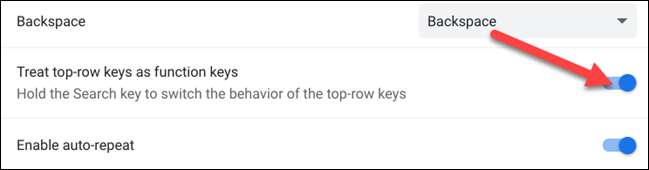
Det er det. Hvad vi har gjort, er at vende formålet med den øverste række. Standardhandlingerne er nu F1, F2, F3 osv., Og du kan holde SEARCH / Launcher-tasten nede for at bruge Chrome OS-funktionerne.
Det er uheldigt, at Chromebook-tastaturer ikke viser funktionstasterne på de øverste række etiketter. Du bliver nødt til at lære, hvilke krom os ikoner der er forbundet med hvilke funktionstaster. Hvis du bruger funktionstasterne meget, er disse gode tricks at vide.
RELATEREDE: Sådan får du en Caps Lock Key på din Chromebook







